SONY の有機ELテレビ BRAVIA A8F で Amazon Music をキャスト再生する (with Alexa Cast)

先日 SONY の有機 EL テレビ BRAVIA KJ-55A8F を購入した。
このテレビは OS が Android TV というやつで、スマホかタブレットのようにアプリをインストールして機能を増やすことのできるなかなかすごいやつである。
昨年モデルでは操作の応答速度が遅く、ストレスが大きそうだったので購入を見送ったのだが、今年はずいぶん改善されたとのことで、購入に踏み切った。
結果は大正解で、 Hulu や Netflix といった VOD からテレビ関連の操作まで、ほとんどストレスない速度で操作することができる。
ウリのスマートスピーカー対応
少し話はそれるが、2018年モデルの BRAVIA の「ウリ」の一つが「スマートスピーカー対応」である。
Android だから、 Google Home 連携である Google アシスタント built-in に対応するのはわかるとして、なんと Amazon Alexa 連携の Works with Amazon Alexa にも対応するという。
公式にはまだこれらの対応はなされておらず、今後のアップデートで随時対応ということになっている。
我が家のリビングではテレビがついていないときは Amazon Echo が音楽を流してくれているので、これは期待の機能だ。
また対応が確認でき次第、記事にしてみたい。
Amazon Music が対応機器へのキャストに対応
さて昨日、 Amazon Music のアプリがキャスト、つまり関連製品への「放送」に対応したというニュースが流れた。
Alexa Cast というらしい。
早速、 Echo にキャストしてみよう!ということで、 Amazon Music アプリのヘッダー部分にキャストボタンがでている(再生中画面だと画面下にでている)ので、これをタップしてみた。
するとどうだろう。
なんと最新の我が家のテレビ、 BRAVIA KJ-55A8F が表示されているではないか!
Echo そっちのけでとりあえず BRAVIA につないでみた(笑)
すると自動的に電源が ON になり、画面にジャケットが映し出された。ちょっと感動。
もちろん専用スピーカーのようにはいかないが、 Echo よりパネルの大きさがある分、多少音に拡がりがある。
ただいろいろ操作してみたが、画面を切り替えたり、歌詞表示をさせることはできないようだ。
ちなみに接続中は下記のように「〇〇に接続中です」と画面の一部に表示される。また、再生画面ではキャストボタンは下部に移動する。
適当な映像でもいいので、大画面で歌詞表示ができれば、けっこう楽しいと思うので、この点は改善に期待したい。
ちなみにこれは BRAVIA が Works with Alexa に対応しているからではなく、そもそも Android の Alexa Cast が Google Home や Android TV へのキャストも対応しているからのようだ。 iOS の Amazon Music アプリでは、 Android TV へのキャストできないようなので、注意してほしい。
実用上ではジャケットが映るだけで電気代が高くつくので、あえて BRAVIA で再生する必要もないと思うが、画面表示はテレビ側でオフにもできるので、 Amazon Music 連携スピーカーとして使うこともできる。
考えようによっては Echo などのデバイスが別途必要ない、あるいは設置スペースが不要というメリットにもなりえる。 BRAVIA の音はけっこういいので「壁から鳴ってる」感じにするにはうってつけだ。
ただし、繰り返しになるが、本格的なスピーカーにはどうやっても負けるので、あくまで BGM 程度に考えておくのがよいと思う。
接続を解除するには
ちなみに再生をやめるときは再びキャストボタンをタップして、一覧を表示し、「接続解除」ボタンを押す。
当然といえば当然だがテレビの電源は自動では切れてくれないので注意が必要だ。